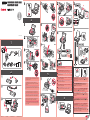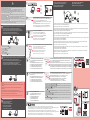3
4
5
1
2
XXXXXXXX © CANON INC. 2016
4
1
1
5
3
4
2
2
c
b
b
a
a
8
3
4
6
7
1
2
3
1
1
2
3
a
b
c
a
a
a
a
a
b
b
b
b
b
a
c
a
b
ROMÂNĂ
Chiar dacă interiorul pachetului şi capacul de protecţie sunt pătate
cu cerneală, calitatea imprimării nu este afectată. Aveţi grijă să nu vă
pătaţi cu cerneală.
Dacă lampa Alarmă (Alarm) luminează intermitent, vericaţi dacă sunt
instalate corect capul de imprimare şi rezervoarele de cerneală.
Dacă lampa Alarmă (Alarm) luminează intermitent, apăsaţi butonul
RELUARE/REVOCARE (RESUME/CANCEL), apoi continuaţi de la
.
Operaţia Aliniere cap de imprimare (Print Head Alignment) poate
efectuată, de asemenea, după instalare.
EESTI
Isegi kui pakendi sisemus ja kaitsekork on tindiga määrdunud, ei
mõjuta see prindikvaliteeti. Jälgige, et tint teid ei määriks.
Kui märgutuli Häire (Alarm) vilgub, siis kontrollige, kas prindipea ja
tindimahutid on õigesti paigaldatud.
Kui märgutuli Häire (Alarm) vilgub, vajutage nuppu JÄTKA/TÜHISTA
(RESUME/CANCEL) ja minge asukohta
. Funktsiooni Prindipea
joondamine (Print Head Alignment) saab kasutada ka pärast paigaldamist.
LIETUVIŲ
Netgi jei pakuotės viduje ir po apsauginiu dangteliu yra rašalo dėmių,
jos spausdinimo kokybei įtakos neturės. Stenkitės neišsirašaluoti.
Jei lemputė Įspėjimas (Alarm) mirksi, patikrinkite, ar tinkamai įdėtos
spausdinimo galvutė ir rašalo talpykla.
Jei lemputė Įspėjimas (Alarm) mirksi, paspauskite mygtuką TĘSTI/
ATŠAUKTI (RESUME/CANCEL) ir pereikite prie veiksmo
. Procedūrą
Spausdinimo galvutės lygiavimas (Print Head Alignment) galima atlikti ir
įdiegus.
LATVIEŠU
Ja iepakojuma iekšpuse un aizsargvāciņš ir notraipīti ar tinti, tas
neietekmē drukas kvalitāti. Uzmanieties, lai nenotraipītos ar tinti.
Ja indikators Trauksme (Alarm) mirgo, pārbaudiet, vai drukas galviņa un
tintes tvertnes ir uzstādītas pareizi.
Ja indikators Trauksme (Alarm) mirgo, nospiediet pogu ATSĀKT/
ATCELT (RESUME/CANCEL). Pēc tam izpildiet
. darbību. Darbību
Drukas galviņas izlīdzināšana (Print Head Alignment) var izpildīt arī pēc
uzstādīšanas.
TÜRKÇE
Paketin içi ve koruyucu kapak mürekkeple lekelenmiş olsalar bile bu
baskı kalitesini etkilemez. Üzerinize mürekkep bulaşmamasına dikkat
edin.
Alarm lambası yanıp sönüyorsa, Yazıcı Kafası ve mürekkep kutularının
doğru takıldığından emin olun.
Alarm lambası yanıp sönüyorsa, SÜRDÜR/İPTAL (RESUME/CANCEL)
düğmesine basın ve
adımına geçin. Yazıcı Kafası Hizalama (Print
Head Alignment) yüklemeden sonra da gerçekleştirilebilir.
MAGYAR
A nyomtatási minőséget nem befolyásolja, ha tintás lesz a
csomagolás belseje és a védősapka. Vigyázzon, hogy ne tintázza
össze magát.
Ha villog a Riasztás (Alarm) jelzőfény, akkor ellenőrizze, hogy a
nyomtatófej és a tintatartályok megfelelően vannak-e behelyezve.
Ha villog a Riasztás (Alarm) jelzőfény, akkor nyomja meg az
ÚJRAKEZD/MÉGSE (RESUME/CANCEL) gombot, majd folytassa
az
. fejezettel. A Nyomtatófej-igazítás (Print Head Alignment)
az üzembe helyezés után is elvégezhető.
POLSKI
Nawet jeśli wnętrze opakowania i nasadka ochronna wybrudzone są
atramentem, nie ma to wpływu na jakość wydruku. Uważaj, aby nie
pobrudzić się atramentem.
Jeśli kontrolka Alarm miga, sprawdź, czy głowica drukująca i zbiorniki z
atramentem są zainstalowane prawidłowo.
Jeśli kontrolka Alarm miga, naciśnij przycisk WZNÓW/ANULUJ
(RESUME/CANCEL), a następnie przejdź do punktu
. Wyrównywanie
głowic drukujących (Print Head Alignment) można wykonać również po
zakończeniu instalacji.
QT6-1447-V01
PRINTED IN XXXXXXXX
RMC : K10404

6
1
2
3
4
Windows
3
a
a
b
b
5
Faceţi clic pe Descărcare (Download) pentru a descărca software-ul pentru conectare.
Urmaţi instrucţiunile de pe ecran pentru a continua setarea.
Porniţi şierul descărcat, apoi faceţi clic pe Următor (Next).
Congurare
Modificarea metodei de conectare
Selectaţi Conexiune Wireless LAN (Wireless LAN Connection).
Selectaţi Conexiune punct de acces (recomandat) (Access Point Connection (recommended)) şi faceţi clic pe Următor (Next).
Selectaţi Conexiune USB (USB Connection).
Selectaţi Conexiune directă (Direct Connection) şi faceţi clic pe Următor (Next).
Selectaţi Conexiune Wireless LAN (Wireless LAN Connection).
Dacă utilizaţi de obicei imprimanta printr-un ruter wireless şi doriţi să o utilizaţi fără ruter, schimbaţi metoda de conectare în conexiune directă. Pentru informaţii despre
modicarea metodei de conectare, consultaţi Manual online de mai jos.
„Modicarea metodei de conectare între aparat şi smartphone/computer”
În timpul conectării directe a imprimantei la computer, nu puteţi conecta computerul la Internet în mod wireless.
În cazul în care conectaţi imprimanta atât la un computer, cât şi la un smartphone/o tabletă, conectaţi-o mai întâi la computer.
Pentru a conecta imprimanta numai la un smartphone/o tabletă, consultaţi
.
Conectarea imprimantei printr-un ruter wireless (Conexiune punct de acces)
Conectarea imprimantei cu un cablu USB
Conectarea directă a imprimantei prin conexiunea LAN Wireless (Conexiune directă)
Dacă nu puteţi să selectaţi Conexiune directă (Direct Connection), computerul s-a conectat deja la ruterul wireless. Conectaţi
imprimanta utilizând metoda
.
Puteţi să schimbaţi metoda în
mai târziu.
Dacă utilizaţi un smartphone/o tabletă, descărcaţi Canon PRINT Inkjet/SELPHY pentru a conecta smartphone-ul/tableta la imprimantă.
Klõpsake ühendamiseks vajaliku tarkvara allalaadimiseks valikul Laadi alla (Download).
Seadistamise jätkamiseks järgige ekraanil kuvatud suuniseid.
Käivitage allalaaditud fail ja seejärel klõpsake valikul Edasi (Next).
Seadistus
Ühendusmeetodi muutmine
Valige Juhtmeta LAN-ühendus (Wireless LAN Connection).
Valige Pääsupunkti ühendus (soovituslik) (Access Point Connection (recommended)) ja klõpsake valikul Edasi (Next).
Valige USB-ühendus (USB Connection).
Valige Püsiühendus (Direct Connection) ja klõpsake valikul Edasi (Next).
Valige Juhtmeta LAN-ühendus (Wireless LAN Connection).
Kui kasutate printerit tavaliselt juhtmeta ruuteri kaudu ja soovite kasutada seda ilma ruuterita, valige ühendusmeetodiks püsiühendus. Teabe saamiseks ühendusmeetodi
muutmise kohta vaadake allolevat juhendi Veebijuhend jaotist.
„Ühendusmeetodi muutmine seadme ja nutitelefoni/arvuti vahel”
Arvutit ei saa ühendada Internetiga juhtmeta, kui ühendate printerit otse arvutiga.
Kui ühendate printeri nii arvuti kui ka nutitelefoni või tahvelarvutiga, ühendage see kõigepealt arvutiga. Printeri ühendamiseks
ainult nutitelefoni või tahvelarvutiga vt punkti
.
Printeri ühendamine juhtmeta ruuteri kaudu (Pääsupunkti ühendus)
Printeri ühendamine USB-kaabli kaudu
Printeri ühendamine otse juhtmeta LAN-ühenduse kaudu (Püsiühendus)
Kui valik Püsiühendus (Direct Connection) ei ole saadaval, on arvuti juba juhtmeta ruuteriga ühendatud. Ühendage printer, kasutades
meetodit
.
Saate valida meetodi
hiljem.
Kui kasutate nutitelefoni/tahvelarvutit, laadige alla Canon PRINT Inkjet/SELPHY, et ühendada nutitelefon/tahvelarvuti printeriga.
Spustelėkite Atsisiųsti (Download), kad atsisiųstumėte ryšiui reikalingą programinę įrangą.
Norėdami tęsti nustatymą, vykdykite ekrane pateiktas instrukcijas.
Paleiskite atsisiųstą failą ir spustelėkite Toliau (Next).
Sąranka
Ryšio užmezgimo būdo pakeitimas
Pasirinkite Belaidis LAN ryšys (Wireless LAN Connection).
Pasirinkite Prijungimas per prieigos tašką (rekomenduojamas) (Access Point Connection (recommended)) ir spustelėkite Toliau (Next).
Pasirinkite USB jungtis (USB Connection).
Pasirinkite Tiesioginis prijungimas (Direct Connection) ir spustelėkite Toliau (Next).
Pasirinkite Belaidis LAN ryšys (Wireless LAN Connection).
Jeigu paprastai naudojate spausdintuvą per belaidį maršruto parinktuvą, o dabar norite jį naudoti be maršruto parinktuvo, ryšio užmezgimo būdą pakeiskite į tiesioginio
prijungimo. Daugiau informacijos apie tai, kaip pakeisti ryšio užmezgimo būdą, žr. tolesniame skyriuje Interneto instrukcija.
„Ryšio tarp įrenginio ir išmaniojo telefono / kompiuterio keitimas“
Kompiuterio negalite prijungti prie interneto belaidžiu ryšiu, kai spausdintuvas prie kompiuterio prijungtas tiesiogiai.
Jeigu spausdintuvą jungiate ir prie kompiuterio, ir prie išmaniojo telefono / planšetinio kompiuterio, pirmiausia jį prijunkite prie
kompiuterio. Kaip prijungti spausdintuvą tik prie išmaniojo telefono / planšetinio kompiuterio, žr.
dalyje.
Spausdintuvo prijungimas per belaidį maršruto parinktuvą (Prijungimas per prieigos tašką)
Spausdintuvo prijungimas USB kabeliu
Spausdintuvo jungimas tiesiogiai belaidžiu LAN ryšiu (Tiesioginis prijungimas)
Jeigu negalite pasirinkti Tiesioginis prijungimas (Direct Connection), tai reiškia, kad kompiuteris jau prijungtas prie belaidžio maršruto
parinktuvo. Spausdintuvą prijunkite
būdu.
Būdą į
galėsite pakeisti vėliau.
Jei naudojate išmanųjį telefoną / planšetinį kompiuterį, atsisiųskite „Canon PRINT Inkjet/SELPHY“, kad išmanųjį telefoną / planšetinį kompiuterį galėtumėte prijungti prie spausdintuvo.
Noklikšķiniet uz Lejupielādēt (Download), lai lejupielādētu savienojuma izveidei nepieciešamo
programmatūru.
Lai turpinātu iestatīšanu, izpildiet ekrānā redzamos norādījumus.
Palaidiet lejupielādēto failu un pēc tam noklikšķiniet uz Tālāk (Next).
Iestatīšana
Savienojuma metodes maiņa
Atlasiet Bezvadu LAN savienojums (Wireless LAN Connection).
Atlasiet Piekļuves punkta savienojums (ieteicamais) (Access Point Connection (recommended)) un noklikšķiniet uz Tālāk (Next).
Atlasiet USB savienojums (USB Connection).
Atlasiet Tiešs savienojums (Direct Connection) un noklikšķiniet uz Tālāk (Next).
Atlasiet Bezvadu LAN savienojums (Wireless LAN Connection).
Ja parasti printeri izmantojat ar bezvadu maršrutētāju, taču vēlaties izmantot bez maršrutētāja, mainiet savienojuma metodi uz tiešo savienojumu. Informāciju par savienojuma
metodes maiņu skatiet tālāk šeit: Tiešsaistes rokasgrāmata.
“Savienojuma metodes maiņa starp ierīci un viedtālruni/datoru”
Kad printeri tiešā veidā savieno ar datoru, datorā nevar izveidot bezvadu interneta savienojumu.
Ja printeris vienlaikus ir jāsavieno ar datoru un viedtālruni/planšetdatoru, vispirms savienojiet ar datoru. Lai printeri savienotu
tikai ar viedtālruni/planšetdatoru,
. sadaļu.
Printera savienošana, izmantojot bezvadu maršrutētāju (Piekļuves punkta savienojums)
Printera savienošana, izmantojot USB kabeli
Printera tiešā savienošana, izmantojot bezvadu LAN savienojumu (Tiešs savienojums)
Ja nevarat atlasīt Tiešs savienojums (Direct Connection), dators jau ir savienots ar bezvadu maršrutētāju. Savienojiet printeri, kā
aprakstīts metodē
.
Vēlāk metodi var mainīt uz
.
Ja izmantojat viedtālruni/planšetdatoru, lejupielādējiet Canon PRINT Inkjet/SELPHY, lai izveidotu viedtālruņa/planšetdatora un printera savienojumu.
Bağlantı için yazılımı indirmek üzere İndir (Download) seçeneğini tıklatın.
Ayara devam etmek için ekrandaki yönergeleri izleyin.
İndirilen dosyayı başlatın ve ardından İleri (Next) seçeneğini tıklatın.
Ayarlar
Bağlantı yöntemini değiştirme
Kablosuz LAN Bağlantısı (Wireless LAN Connection) seçeneğini belirleyin.
Erişim Noktası Bağlantısı (önerilir) (Access Point Connection (recommended)) seçeneğini belirleyip İleri (Next) seçeneğini tıklatın.
USB bağlantısı (USB Connection) seçeneğini belirleyin.
Doğrudan bağlantı (Direct Connection) seçeneğini belirleyip İleri (Next) seçeneğini tıklatın.
Kablosuz LAN Bağlantısı (Wireless LAN Connection) seçeneğini belirleyin.
Yazıcıyı genellikle bir kablosuz yönlendirici aracılığıyla kullanıyorsanız ve yönlendirici olmadan kullanmak istiyorsanız, bağlantı yöntemini doğrudan bağlantı olarak değiştirin.
Bağlantı yöntemini değiştirme hakkında bilgi için aşağıdaki Çevrimiçi El Kitabı'na başvurun.
"Makine ve Akıllı Telefon/Bilgisayar arasındaki Bağlantı Yöntemini değiştirme"
Yazıcıyı bilgisayara doğrudan bağlama sırasında, bilgisayarınızı kablosuz bağlantı üzerinden İnternet'e
bağlayamazsınız.
Yazıcıyı hem bir bilgisayara hem de bir akıllı telefona/tablete bağlamak isterseniz, öncelikle bilgisayara bağlayın. Yazıcıyı
yalnızca bir akıllı telefona/tablete bağlamak için
'e bakın.
Yazıcıyı bir kablosuz yönlendirici aracılığıyla bağlama (Erişim Noktası Bağlantısı)
Yazıcıyı USB kablosuyla bağlama
Yazıcıyı kablosuz LAN bağlantısıyla doğrudan bağlama (Doğrudan bağlantı)
Doğrudan bağlantı (Direct Connection) seçeneğini belirleyemiyorsanız, bilgisayarınız zaten kablosuz yönlendiriciye bağlanmıştır.
Yazıcıyı
yöntemini kullanarak bağlayın.
Yöntemi daha sonra
olarak değiştirebilirsiniz.
Akıllı telefon/tablet kullanıyorsanız, akıllı telefonu/tableti yazıcıya bağlamak için Canon PRINT Inkjet/SELPHY uygulamasını indirin.
A csatlakoztatáshoz szükséges szoftver letöltéséhez kattintson a Letöltés (Download) gombra.
A képernyőn megjelenő utasításokat követve folytassa a beállítást.
Indítsa el a letöltött fájlt, és kattintson a Tovább (Next) gombra.
Beüzemelés
A csatlakozási mód megváltoztatása
Válassza a Vezeték nélküli helyi hálózati kapcsolat (Wireless LAN
Connection) lehetőséget.
Jelölje ki a Csatlakozás hozzáférési ponthoz (ajánlott) (Access Point Connection (recommended))
lehetőséget, és kattintson a Tovább (Next) gombra.
Válassza az USB-kapcsolat (USB Connection) lehetőséget.
Jelölje ki a Közvetlen kapcsolat (Direct Connection) lehetőséget, és kattintson a Tovább (Next) gombra.Válassza a Vezeték nélküli helyi hálózati kapcsolat (Wireless LAN
Connection) lehetőséget.
Ha a nyomtatót rendszerint vezeték nélküli útválasztón keresztül használja, de most az útválasztó nélkül szeretné használni, akkor a csatlakozási módot váltsa át közvetlen
kapcsolatra. A csatlakozási mód megváltoztatását az Online kézikönyv alábbi része ismerteti.
„A készülék és az okostelefon/táblagép közötti csatlakozási mód megváltoztatása”
Amíg a nyomtató közvetlenül kapcsolódik a számítógéphez, a számítógépet nem lehet vezeték nélkül az internethez
csatlakoztatni.
Ha a nyomtatót számítógéphez és okostelefonhoz/táblagéphez is csatlakoztatja, akkor először a számítógéphez
csatlakoztassa. Ha a nyomtatót csak okostelefonhoz/táblagéphez csatlakoztatja, akkor olvassa el az
. pontot.
A nyomtató csatlakoztatása vezeték nélküli útválasztón keresztül (Csatlakozás hozzáférési ponthoz)
A nyomtató csatlakoztatása USB-kábellel
A nyomtató csatlakoztatása közvetlenül vezeték nélküli helyi hálózati kapcsolaton át (Közvetlen kapcsolat)
Ha nem lehet kijelölni a Közvetlen kapcsolat (Direct Connection) lehetőséget, akkor a számítógép már csatlakozik a vezeték nélküli
útválasztóhoz. A nyomtatót az
módszerrel csatlakoztassa.
A csatlakozási módot később átállíthatja a
módra.
Ha okostelefont/táblagépet használ, akkor az okostelefon/táblagép nyomtatóhoz történő csatlakoztatásához töltse le a Canon PRINT Inkjet/SELPHY alkalmazást.
Podłączanie drukarki za pośrednictwem routera bezprzewodowego (Połączenie z punktem dostępowym)
Kliknij opcję Pobierz (Download), aby pobrać oprogramowanie do obsługi połączeń.
Postępuj zgodnie z instrukcjami wyświetlanymi na ekranie, aby kontynuować wprowadzanie ustawień.
Uruchom pobrany plik i kliknij Dalej (Next).
Podłączanie drukarki przy użyciu kabla USB
Bezpośrednie łączenie drukarki przy użyciu bezprzewodowej sieci LAN (Bezpośrednie połączenie)
Jeśli zwykle korzystasz z drukarki za pośrednictwem routera bezprzewodowego i chcesz używać jej bez routera, zmień metodę połączenia na bezpośrednie. Aby uzyskać
informacje o zmianie metody połączenia, zobacz Podręcznik online poniżej.
„Zmiana metody połączenia między urządzeniem a smartfonem/komputerem”
Ustawienia
Wybierz Bezprzewodowe połączenie LAN (Wireless LAN Connection).
Wybierz Podłączenie USB (USB Connection).
Wybierz Połączenie z punktem dostępowym (zalecane) (Access Point Connection (recommended)) i kliknij Dalej (Next).
Wybierz Bezpośrednie połączenie (Direct Connection) i kliknij Dalej (Next).
Zmiana metody nawiązania połączenia
Jeśli nie możesz wybrać opcji Bezpośrednie połączenie (Direct Connection), oznacza to, że Twój komputer już łączył się z routerem
bezprzewodowym. Podłącz drukarkę zgodnie z metodą
.
Wybierz Bezprzewodowe połączenie LAN (Wireless LAN Connection).
Jeśli podłączasz drukarkę zarówno do komputera, jak i smartfonu/tabletu, najpierw podłącz ją do komputera. Aby połączyć
drukarkę tylko ze smartfonem/tabletem, zobacz pkt
.
Metodę można zmienić później na
.
Nie można połączyć komputera z Internetem bezprzewodowo w czasie bezpośredniego połączenia drukarki z
komputerem.
Jeżeli korzystasz ze smartfona lub z tabletu, pobierz aplikację Canon PRINT Inkjet/SELPHY, aby połączyć smartfon/tablet z drukarką.
-
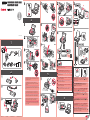 1
1
-
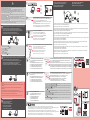 2
2